
在创建操作、程序、刀具、加工几何、加工方法的对话框中,人们总是通过选择一种子类型开始操作、程序、刀具、加工几何、加工方法的创建工作,这些子类型就是操作模板和节点模板。其实这些模板可以由用户自己创建,可以根据自己的工作特点,建立最符合工作需要的工作模板。比如,可以根据需要增减操作对话框中的某些操作参数,使某参数的选项或默认值符合特殊的要求,从而产生特定的操作模板。
1.自己的操作模板和节点模板
所谓操作模板和节点模板就是在一个部件中预先定义的一个操作导航工具的各种节点。这种包含模板的部件称之为模板部件。一个模板部件将成为创建操作、刀具、加工方法的对话框中的操作类型中的一种操作类型,模板部件中的操作模板和节点模板则成为操作和模板的子类型。
首先,可以创建一个部件(或通过复制一个已有的部件)作为模板部件,在其中创建(或已经包含)若干操作和节点。对于操作,用户通过定制操作对话框的功能来增减这些操作的操作对话框中的项目,根据需要指定操作对话框中的各选项,输入参数则输入适当的数值;对于节点则根据需要创建适当的节点。接下来,可以通过下述方法指定部件中的部分或全部操作和节点成为模板。在操作导航中选取部分或全部操作节点,然后单击右键→“对象”→“模板设置”,按图7-21所示,弹出“模板设置”对话框,如图7-22所示,从中选取“模板”,然后单击“确定”按钮,最后保存部件。于是,这个部件成为模板部件,这些操作和节点成为这个模板部件中包含的操作模板和节点模板。
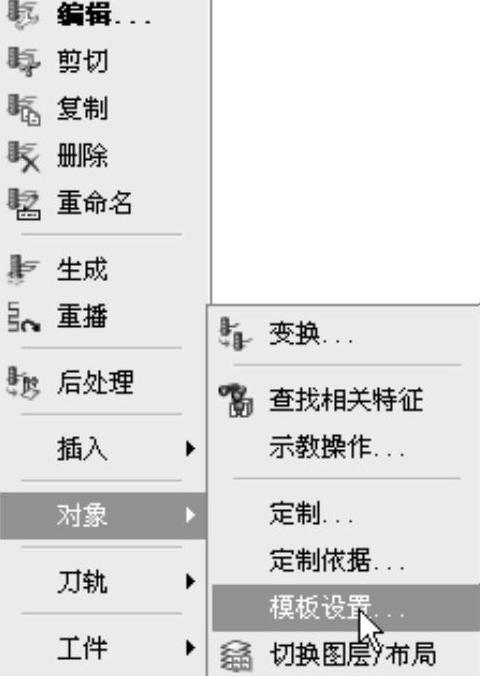
图7-21 模板设置
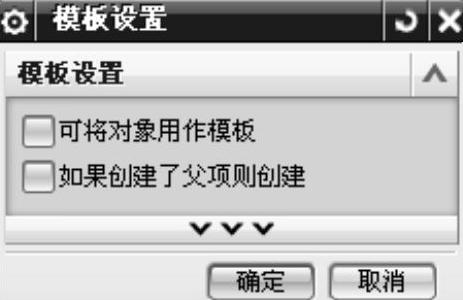
图7-22 “模板设置”对话框
注意:为了便于将来使用模板,应当将模板部件及其作为模板操作和节点适当命名。模板部件的名称将成为创建操作、程序、刀具、加工几何、加工方法的对话框中模板类型的名称,模板的名称将成为创建操作、程序、刀具、如加工几何、加工方法的对话框中的子类型的名称。
2.自定义操作模板的编辑和应用
对于已经创建的模板部件中的模板部件,以后还可以像编辑普通部件中的普通操作或节点一样去修改它,也可以使一个模板成为一个非模板的普通操作或节点。(www.xing528.com)
模板可以在下述情况下应用:
1)将模板部件添加到已存的某个加工环境中或放在新创建的加工环境中成为加工环境中的一类操作模板。
2)在一个部件中初次进入制造模块时出现的加工环境对话框中,通过单击“浏览”按钮,在磁盘上选取模板部件,此模板部件将成为为部件指定的加工环境中的一种操作模板类型。模板部件中的模板成为这种操作模板类型的子类型。
3)在创建操作、程序、刀具、加工几何、加工方法的任何一个对话框中的类型下拉列表框中,选取“浏览”,通过弹出的文件选取对话框在磁盘上选取模板部件,此模板部件将成为此部件的加工环境中的一种操作模板类型。模板部件中的模板成为这种操作模板类型的子类型。
3.指定随父节点载入
在一个模板部件中,可以指定其操作或节点随其父节点载入操作导航工具。首先选取某些操作和节点,然后通过弹出菜单打开“模板设置”对话框,选取“连同父体载入”,于是,这些操作和节点被指定为随父载入的操作和节点。
1)如果模板部件中的某个操作被指定为随父载入,当在一个部件中使用这个模板部件作为操作类型之后,只要在操作导航工具中创建一个与这个操作的几何父节点同类型的节点,其下就会自动生成一个这样的操作。
2)如果模板部件中的某个节点被指定为随父载入,当在一个部件中使用这个模板部件作为操作类型之后,只要在操作导航工具中创建一个与这个节点的父节点同类型的节点,其下就会自动生成一个这样的子节点。
3)在一个部件中,如果在第一次进入制造模块时出现的加工环境对话框中选定用于初始化的某个操作类型对应的模板部件中存在被指定为随父载入的操作和节点,在进入制造模块之后,在操作导航工具中会自动生成同样的操作和节点。
免责声明:以上内容源自网络,版权归原作者所有,如有侵犯您的原创版权请告知,我们将尽快删除相关内容。




